ABK-Manual
Videokonferenzen und Online-Meetings
Eine Vorbemerkung zum Thema Datenschutz: Die ABK Stuttgart hat Verträge und
Lizenzvereinbarungen mit den Unternehmen Zoom und Microsoft. Beide
Vertragsverhältnisse erfüllen die Anforderungen der DSGVO
(Datenschutzgrundverordnung der EU). Die Server, auf denen Daten
gespeichert werden (z.B. wenn eine Vorlesung aufgezeichnet wird) stehen
in Deutschland bzw. Europa. Dennoch ist zu bedenken, dass
US-amerikanische Unternehmen auch dem US-Recht unterstehen und z.B. im
Rahmen des Cloud Act
von ihrer Regierung aufgefordert werden können, Zugriff auf diese
Server zu gewähren (siehe auch die Informationen des Landesdatenschutzbeauftragten Baden-Württemberg). Die ABK Stuttgart empfiehlt darum, sensible oder
prüfungsrelevante Daten nicht auf diesen Systemen, sondern auf
ABK-internen Laufwerken (H:, V:) oder der ABK Cloud zu speichern (siehe auch Abschnitt Daten sichern und teilen).
Zusätzlich zu diesen kommerziellen Lösungen können alle Mitglieder der Akademie das Webkonferenzsystem BigBlueButton nutzen.
In dieser Tabelle sind die wichtigsten Programm-Elemente der drei Webkonferenzdienste aufgeführt:
Vergleich BigBlueButton, Zoom, Teams
|
BigBlueButton |
Zoom |
Teams |
|
|---|---|---|---|
|
Warteraum |
ja |
ja |
jein (etwas umständlich über Besprechungsoptionen im Kalender) |
|
Chat |
ja |
ja |
ja |
|
Bildschirm teilen |
ja |
ja |
ja |
|
Teilnehmerliste anzeigen |
ja |
ja |
ja |
|
Darstellung |
keine Sprecheransicht |
Sprecheransicht |
keine Sprecheransicht |
|
Gruppengröße |
eher für kleinere Gruppen, ab ca. 10 Teilnehmer kann die Verbindungsqualität nachlassen |
geeignet für große Teilnehmerzahlen |
eher für kleinere Gruppen, ab ca. 10 Teilnehmer kann die Verbindungsqualität nachlassen |
|
Externe Teilnehmer einladen |
ja |
ja |
ja |
|
Umfragen durchführen |
ja, möglich über Meetingeinstellung |
ja |
nein, nur außerhalb des Meetings, z.B. mit Forms |
|
Aufteilung der Teilnehmer in Kleingruppen |
nein |
ja, Breakout Sessions |
nein |
|
Vorlesungsaufzeichnung |
ja |
ja |
ja |
|
Automatische Chat Sicherung |
nein |
nein |
ja, der Chat des Meetings wird im Teams Chat automatisch gespeichert |
Videokonferenzen mit Zoom:
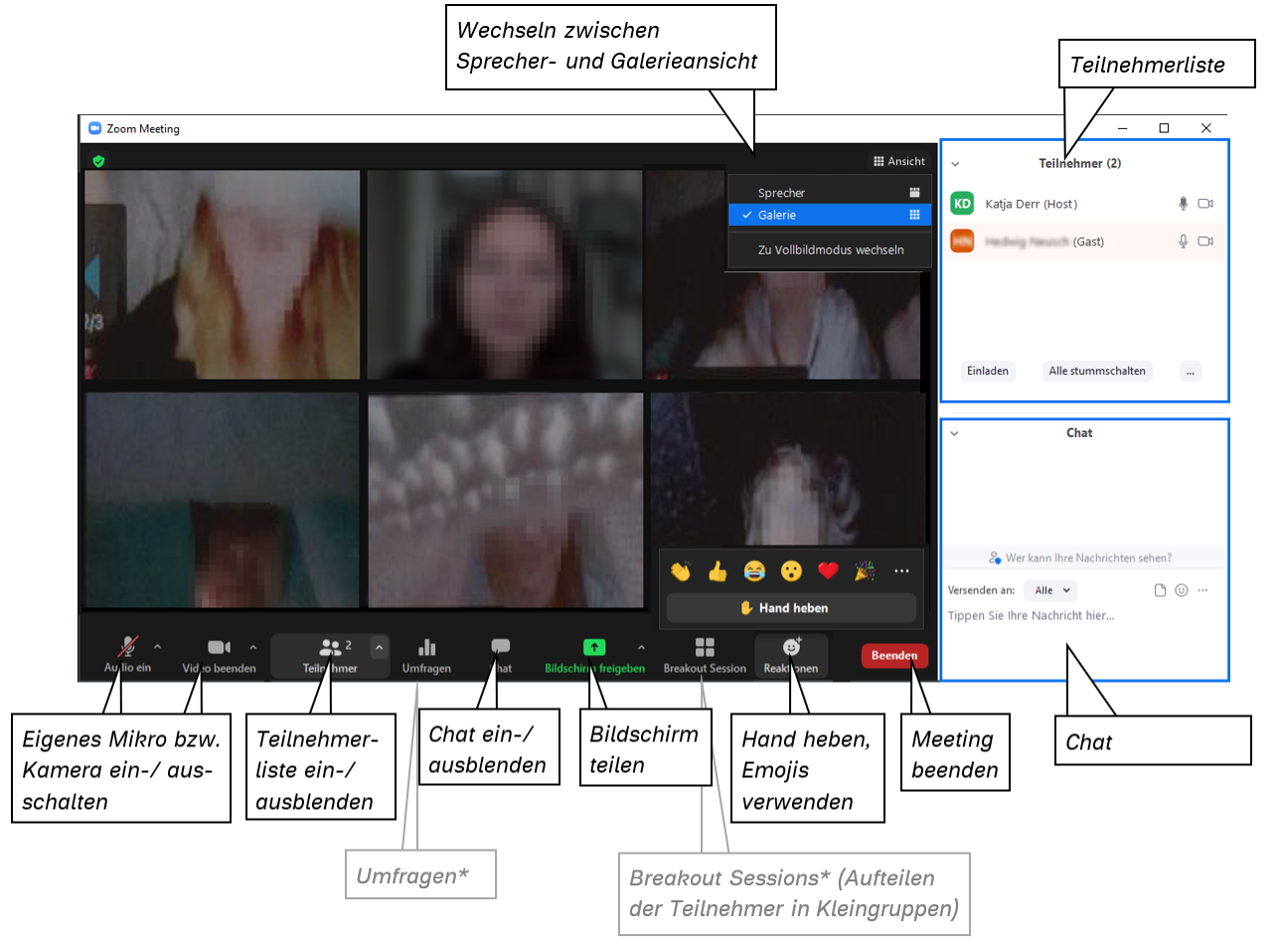
Die ABK Stuttgart vergibt Zoom-Moderator-Lizenzen an Lehrende und Mitarbeiter*innen, die größere Webmeetings und -konferenzen durchfürhren. Zoom Moderator*innen können Meetings und Lehrveranstaltungen einrichten und Teilnehmer*innen dann per E-Mail einladen. Vorraussetzung zur Nutzung von Zoom als Moderator*in:
- ABK Benutzerkonto
- Teilnahme an der (halbstündigen Online-) Schulung zum Thema Zoom und Datenschutz
- Zustimmen der Verpflichtungserklärung zur Einhaltung des Datenschutzes
Zoom Hinweise
Zoom Client
Der Zoom Client ist ein Programm, das die Teilnahme an Zoom Konferenzen ermöglicht. Es muss auf Ihrem PC/Laptop oder Tablet installiert werden. Auf Rechnern der ABK ist der Zoom Client meist schon vorinstalliert und verlinkt Sie dann automatisch zum ABK-Zoom-Login. Falls Sie einen Privatrechner verwenden, sollten Sie den Zoom Client dort installieren und dann über abk-stuttgart-de.zoom.us am Meeting teilnehmen. Zum Testen Ihrer Verbindung können Sie ein
Zoom Testmeeting durchführen.
Teilnehmer*innen können alternativ auch über den Browser an einem Zoom Meeting teilnehmen. Die Verbindung über den Zoom Client ist allerdings oftmals besser.
Durchführung einer Vorlesung in Zoom
Veranstaltungen, die über abk-stuttgart-de.zoom.us abgehalten werden, finden in einem geschützten Raum statt, der von außen / von Personen ohne den Zugriffslink zur Veranstaltung nicht verfolgt werden können. Aus technischen Gründen werden bei einer Zoom Konferenz aber folgende Daten „getracked“ (d.h. sie werden während der Veranstaltung gelesen, aber nach Ablauf der Veranstaltung nicht gespeichert):
- IP-Adresse, MAC-Adresse, Gerätetyp, Betriebssystem, Kameratyp, Mikrofon und Lautsprechertyp, Art der Verbindung
- Standortdaten: nächste Stadt zur Herstellung der Verbindung zum nächstgelegenen Rechenzentrum
- Art der Nutzung: Art der Verbindung, mit / ohne Video, Nutzung des Chats, Warteraums, Bildschirmfreigabe, Spracheinstellungen
- Datum, Beginn und Dauer des Meetings
- Persönliche Daten der Teilnehmer*innen: Identifikation zur Teilnahme am Meeting (E-Mail-Adresse, Name, sonstiges)
Web-Konferenzen sollten darum als halb-öffentliche und offizielle Veranstaltungen angesehen werden, vergleichbar mit einer Vorlesung. Vertrauliche Gespräche sollten nicht über Zoom abgehalten werden, sondern per Telefon oder vor Ort.
Aufzeichnung einer Vorlesung in Zoom
- Falls Sie eine Vorlesung aufzeichnen möchten, weisen Sie Ihre Studierenden im Vorfeld darauf hin. Das System informiert die Studierenden übrigens nochmals, wenn die Aufzeichnung gestartet wird.
- Bei der Aufzeichnung werden nur aktive Sprecher und geteilter Inhalt aufgezeichnet. Chat Nachrichten und Teilnehmernamen werden nicht aufgezeichnet.
- Der Speicherort für diese Aufzeichnung sind Server, die in Europa stehen. Ihr Betrieb unterliegt also der europäischen Datenschutzverordnung. Wenn der / die Moderator*in die Einstellungen nicht ändert, werden Aufzeichnungen nach 171 Tagen automatisch vom Server gelöscht.
- Wichtiger Hinweis: Bitte weisen Sie die Studierenden darauf hin, dass es nur Lehrenden gestattet ist, Vorlesungen aufzuzeichnen! Studierenden ist es verboten, Mitschnitte von Online-Veranstaltungen ohne Zustimmung der aufgezeichneten Personen zu erstellen (§ 201 StGB, § 22 KunstUrhG) (siehe auch Netiquette).
Wenn Sie den Eindruck haben, dass der Datenschutz in einer Zoom Veranstaltung nicht berücksichtigt wird, informieren Sie den / die Datenschutzbeauftragte*n der ABK (datenschutz-auskunft@abk-stuttgart.de).
Link zur
Zoom Datenschutzvereinbarung
Videokonferenzen mit Microsoft Teams:

Das Programm Microsoft Teams ist für Meetings und Lehrveranstaltungen mit kleineren Gruppen geeignet. Sie können Teams auch verwenden, um Einzelgespräche zu führen oder Kolleg*innen „anzurufen“. Mitarbeiter*innen der ABK haben Zugriff auf das Angebot mit ihrer Microsoft-Benutzer-Kennung (siehe IT-Zugangsdaten).
Teams kann über den Webbrowser verwendet werden oder als App auf den Rechner oder das Mobiltelefon heruntergeladen. Auf Rechnern der ABK sind Teams und Outlook meist schon vorinstalliert. Falls Sie einen Privatrechner verwenden, können Sie Teams dort installieren und sich dann mit Ihrem Microsoft Benutzernamen anmelden. Alternativ können Sie sich mit über die Microsoft Web-Oberfläche (www.office.com) anmelden (das Gleiche gilt übrigens für die ABK Studierenden).